Орчин үеийн гар утаснууд өөр өөр үйлдлийн системтэй байдаг. Android бол маш хялбар програм хангамж юм. Энэхүү программ хангамжийн тусламжтайгаар таблет, утас хоёуланг нь үйлдвэрлэдэг. Гэхдээ "Android"-ыг хэрхэн шинэчлэх вэ? Энэ процедурын талаар та юу мэдэх хэрэгтэй вэ? Мөн энэ эсвэл тэр тохиолдолд хэрэглэгч хэрхэн ажиллах ёстой вэ? Эдгээр бүх асуултын хариултыг доороос олох нь гарцаагүй.
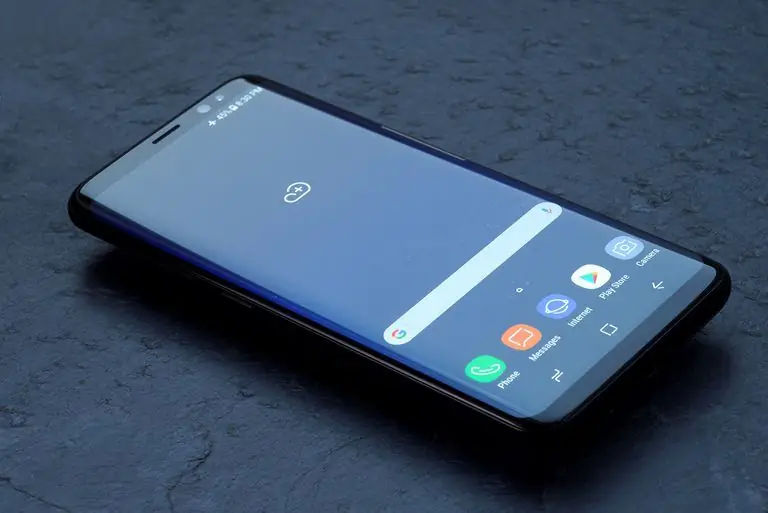
Асуудлыг шийдвэрлэх арга замууд
"Android"-г хэрхэн шинэчлэх вэ? Үүнийг янз бүрийн аргаар хийж болно. Хамгийн гол нь тодорхой зааврыг дагаж мөрдөх явдал юм. Үгүй бол хэрэглэгч ухаалаг утсанд маш их асуудал тулгарах болно.
Сорилтыг даван туулж чадна:
- автоматаар шинэчлэх;
- гар оёдол;
- мобайл төхөөрөмжийн үйлчилгээний төвтэй холбогдоно уу.
Туршлагагүй хэрэглэгчид мастерт хандаарай. Үгүй бол тэд утсаа ажиллахгүй байдалд хүргэж болно. Тиймээс процедурыг зөв бэлтгэх нь чухал юм. Доорх гарын авлага нь шинэхэн хэрэглэгчдэд хүртэл шинэчлэхэд тусална.
Автоматаар шинэчлэх
Орчин үеийн хүн бүр "Android"-ыг үнэгүй шинэчлэх боломжтой. Үүнийг хийхийн тулд дагахад хангалттайтодорхой үйлдлийн алгоритм.
Эхний бөгөөд хамгийн хялбар арга бол ухаалаг утасны программ хангамжийг автоматаар шинэчлэх явдал юм. Үүнийг хэрхэн ашиглах вэ?
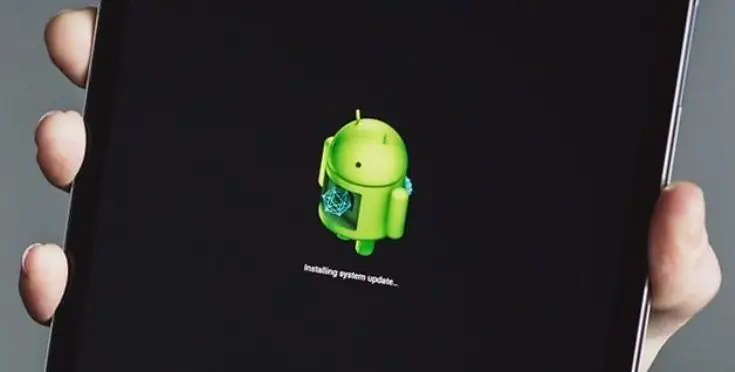
Үүнийг хийхийн тулд дараах зүйлийг хийнэ үү:
- Гар утас, таблетаараа интернетэд холбогдоно уу. Жишээлбэл, Wi-Fi-аар.
- Мобайл төхөөрөмжийн үндсэн цэс рүү очно уу.
- "Тохиргоо" сонголтыг нээнэ үү.
- "Утасны тухай" цэсийн зүйлийг сонгоно уу.
- "Шинэчлэх" товчийг дарна уу.
- "Шинэчлэлтүүдийг шалгах" дээр товшино уу.
Дараа нь та процедур дуусахыг хүлээх хэрэгтэй. Хэрэв "шинэчлэлтүүд" олдвол хэрэглэгчээс тохирох програм хангамжийг татаж аваад суулгахыг хүсэх болно. Хэдхэн минут болоод дууслаа.
Одоо Android хувилбарыг хэрхэн шинэчлэх нь тодорхой боллоо. Энэ сонголтыг бид аль хэдийн хэлсэнчлэн ихэвчлэн ашигладаг. Энэ нь хэрэглэгчээс тусгай ур чадвар, мэдлэг шаарддаггүй.
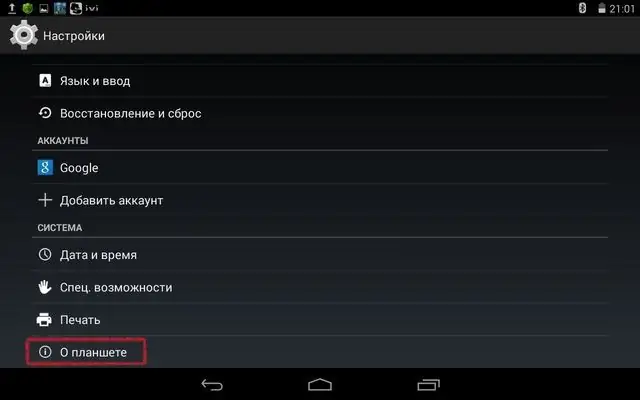
Тусламж өгөх програмууд
Асуудлыг шийдэх өөр хэд хэдэн арга бий. Жишээлбэл, бие даасан хэрэглэгчид хайрцагнаас гадуур үйлдэл хийхийг илүүд үздэг. Android хувилбарыг хэрхэн шинэчлэх вэ?
Та тусгай программ ашиглаж болно. Энэ нь гар утасны төхөөрөмж үйлдвэрлэгч бүрийн хувьд өөр өөр байх болно. Жишээ нь LG-д PC Suite, Samsung-д Kies байдаг.
Энэ тохируулгыг хэрхэн ашиглах вэ? Үүний төлөөта дараах заль мэхийг хийх хэрэгтэй:
- Сонгосон мобайл төхөөрөмж үйлдвэрлэгчийн программ хангамжийг компьютер дээрээ суулгаарай.
- Програм хангамжийг эхлүүлэх.
- Ухаалаг утсаа компьютертээ холбоно уу. Та үүнийг Bluetooth эсвэл Wi-Fi-аар хийх боломжтой.
- Утасныхаа програмын цэснээс идэвхтэй төхөөрөмжийг сонгоно уу.
- Програм хангамжийг хариуцах хэсэг дээр дарна уу. Жишээ нь, "Утга".
- "Програм хангамжийг шинэчлэх ба суулгах …" гэсэн мөрийг дарна уу.
- Сануулгыг шалгана уу.
- Журмын баталгаажуулалт.
- Эхлүүлэх ажиллагааг дуусгахыг хүлээнэ үү. Энэ үйл явц нь ихэвчлэн хэдэн минутаас хэдэн цаг болдог.
Процедур дууссаны дараа утас дахин асах болно. Одоо "Android"-ыг хэрхэн шинэчлэх нь тодорхой боллоо. Бид асуудлыг шийдэх 2 аргыг аль хэдийн авч үзсэн. Гэхдээ тэдэн дээр бүү зогс. Хэрэглэгчид өөрөөр ажиллах боломжтой.
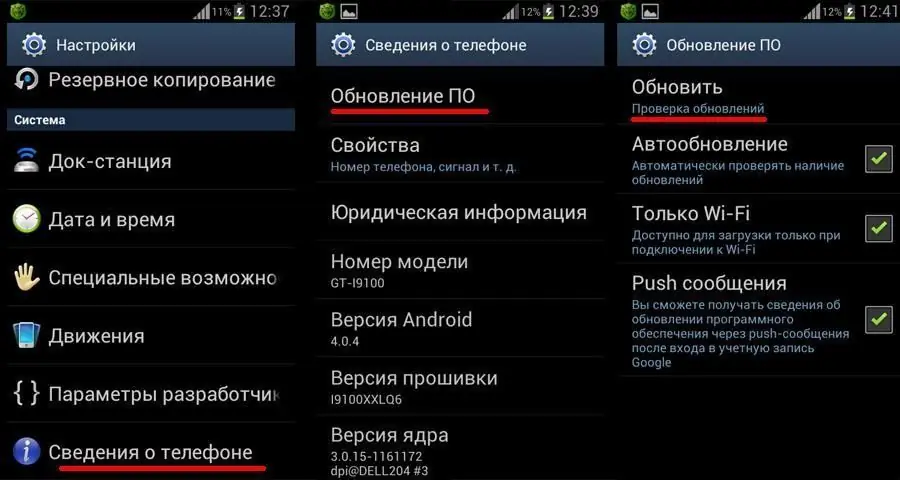
Гараар шинэчлэх
Дараагийн шийдэл бол гарын авлагын шинэчлэлийг ашиглах явдал юм. Эндээс Один хэмээх хэрэгсэл аврах ажилд ирдэг. Үүний тусламжтайгаар хэрэглэгчид Андройдын хамгийн сүүлийн үеийн албан ёсны хувилбаруудыг татаж авах боломжтой.
Ийм нөхцөлд хийх үйлдлийн алгоритм нь дараах алхмуудыг агуулна:
- Odin суулгана.
- Тохирох "Android"-ыг хаанаас ч олоод татаж аваарай.
- "Нэг"-г идэвхжүүлнэ.
- Мобайл төхөөрөмжөө компьютертээ холбоно уу. Жишээлбэл, USB кабелиар дамжуулан. Гаджет зөв байх нь чухалүйлдлийн системээр тодорхойлогддог.
- Ухаалаг гар утсыг унтраа.
- Төхөөрөмжөө татаж авах горимд оруулна уу. Үүнийг хийхийн тулд та "Нүүр хуудас", "Асаах" болон "Дууны дууг багасгах" товчийг удаан дарах хэрэгтэй.
- Гогийн идэвхжүүлэлтийг баталгаажуулна уу. Та дууг нэмэгдүүлэх товчлуурыг хэсэг хугацаанд дарах хэрэгтэй.
- "Odin" дотроос бэлтгэсэн файлуудыг сонгоно уу. PIT, PDA, CSC параметрүүдийг тохируулах шаардлагатай.
- Түрүүн дурдсан програмын "Эхлүүлэх" товчийг дарна уу.
Одоо яах вэ? Та зүгээр л хүлээх хэрэгтэй. Хэрэв шинэчлэлт амжилттай болсон бол Odin-д ногоон товчлуур гарч ирэх бөгөөд "Өнөөх".
Бид таны утсан дээрх Android-г хэрхэн шинэчлэх талаар олж мэдсэн. Энэ нь асуудлыг шийдэх хамгийн түгээмэл арга биш юм. Гэхдээ та түүний тухай мартах ёсгүй.
"One"-тэй ажиллахад хэцүү зүйл бол үйлдлийн системийн тохирох угсралтыг олох явдал юм. Үлдсэн хүлээн авалт нь ямар ч хүндрэл учруулахгүй. Үүнд хэдхэн минут л болно.
Үйлчилгээний төвүүд
"Android"-г хэрхэн шинэчлэх вэ? Орчин үеийн хэрэглэгчид мэргэшсэн компаниудад хандаж болно гэж бид аль хэдийн хэлсэн. Үйлчилгээний төвүүд ихэвчлэн төлбөртэй програм хангамж суулгах, үйлдлийн системийг шинэчлэх санал болгодог.
Шаардлагатай зүйл бол сонгосон байгууллагын ажилтны үйлчилгээний төлбөрийг өмнө нь төлсөн гар утасны төхөөрөмжийг үйлчилгээний төвд өгөх явдал юм. Хэсэг хугацааны дараа та шинэчлэгдсэн үйлдлийн системтэй гаджет авч болно.
Чухал: энэ үйлчилгээ хэдэн өдөр хүртэл үргэлжилж болно. Дэлгэрэнгүй мэдээллийг эндээс авна уусонгосон үйлчилгээний төв. Мөн тэндээс та программыг солиход зардлын талаарх мэдээллийг олж мэдэх шаардлагатай.
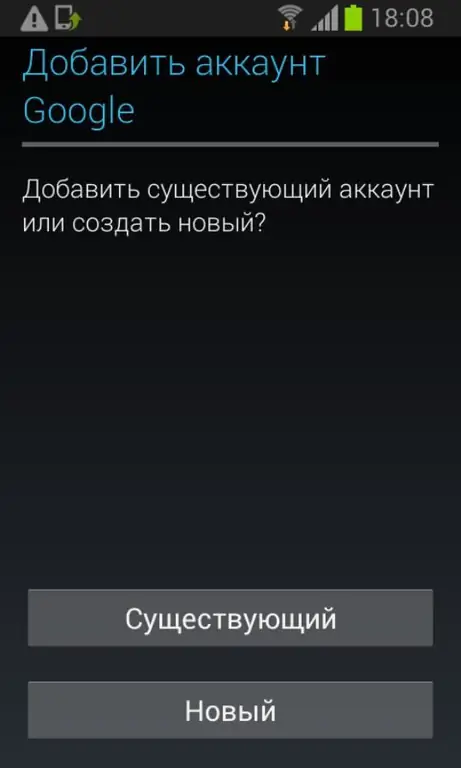
Шинэчлэлт ирэхгүй бол
Би "Android"-г шинэчлэх үү? Хэрэглэгч бүр энэ асуултын хариултыг бие даан хайж байна. Шинэ програм суулгахгүйгээр үйлдлийн систем нь цаг хугацааны явцад бүтэлгүйтэж эхэлдэг гэдгийг анхаарах хэрэгтэй. Тиймээс судалж буй үйл явцыг үл тоомсорлохыг зөвлөдөггүй.
Заримдаа тухайн хүн "Android"-ын автомат шинэчлэлтийг хүлээж аваагүй байх тохиолдол гардаг. Нөхцөл байдлыг засахыг хэдхэн минутын дотор санал болгож байна. Үүний тулд танд хэрэгтэй:
- Мобайл төхөөрөмжийн үндсэн цэсийг харна уу.
- "Тохиргоо" - "Програм"-ыг сонгоно уу.
- "Google үйлчилгээ" дээр товшино уу.
- "Устгах" товчийг товшино уу.
- Үйл явцыг дуусгах.
Одоо та автоматаар шинэчлэлт хайх боломжтой. Бүх зүйл ажиллах ёстой. Хүн бүр энэ техникийг мэддэггүй. Цөөхөн хүн үүнийг ашигладаг.
Ямар ч асуудал гарахгүйн тулд
Програм хангамжийг алдаа, доголдолгүйгээр хэрхэн "шинэчлэх" талаар хэдэн зөвлөгөө. Эцсийн эцэст зарим хүмүүс мобайл төхөөрөмжийнхөө программыг өөрөө өөрчилж чадаагүй гэж гомдоллодог.
Утсан дээрх "Android"-г хэрхэн шинэчлэх талаар бид олж мэдсэн. Процедурыг ямар ч хүндрэлгүйгээр гүйцэтгэхийн тулд танд дараах зүйлс хэрэгтэй:
- ухаалаг утасны батерейг дээд зэргээр цэнэглэ;
- төхөөрөмжийг утсаар компьютерт холбоно;
- -тай салшгүй холбоотой байхИнтернет.
Зөвхөн эдгээр нөхцөлд судалж буй үйл явц жигд явагдана. Үгүй бол шинэчлэлт амжилтгүй болно. Зарим тохиолдолд төхөөрөмжийн үйлдлийн систем устах болно. Дараа нь зөвхөн үйлчилгээний төвийн ажилтан тусалж чадна.
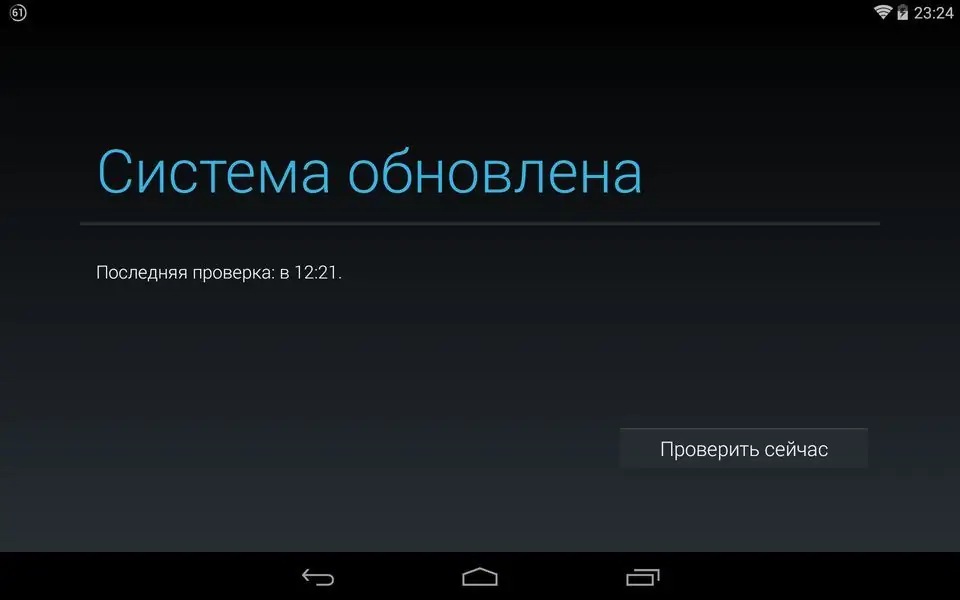
"Play Market" болон дахин суулгах
Заримдаа "Android" дээрх "Зах зээл"-ийг шинэчлэх шаардлагатай болдог. Үйлдлийн системийг "шинэчлэх" нь хүссэн үр дүнг өгөхгүй. Тиймээс та өөрөөр биеэ авч явах хэрэгтэй болно.
Хамгийн тохиромжтой нь "Play Market" автоматаар шинэчлэгддэг. Хамгийн гол нь тохирох програм хангамжийг ажиллуулж, Google дансаар дамжуулан зөвшөөрөл олгох явдал юм. Энэ програмыг утсан дээрх бусад програмын адил дахин суулгасан.
Чухал: Google-ийн профайлгүйгээр та даалгаврыг даван туулах боломжгүй болно. Хэрэв бүртгэл байхгүй байсан бол та тусдаа бүртгэл бүртгүүлэх шаардлагатай болно.
Дээрх бүх тохиолдолд шинэчлэхийн тулд вэбэд холбогдох шаардлагатай. Аль замаар явах нь хамаагүй. Шинэчлэлтүүд нь бүрэн үнэ төлбөргүй байдаг. Тэднээс ямар ч тохиолдолд төлбөр авахгүй.
Таблет дээр
Таблет дээрх "Android"-г хэрхэн шинэчлэх вэ? Өмнө нь санал болгосон заавар нь ямар ч хөдөлгөөнт төхөөрөмжид хамааралтай. Энэ нь тэдгээрийг таблет дээр ч ашиглаж болно гэсэн үг.
Сурсан арга барилд ямар нэгэн ялгаа бий юу? Төхөөрөмжийн үндсэн цэсэнд "Төхөөрөмжийн тухай" хэсэгт гарын үсэг өөрчлөгдөнө. Хэрэв хэрэглэгч таблеттай ажиллаж байгаа бол "Тухай" гэсэн бичээс байх болнотаблет". Үгүй бол та "Утас / ухаалаг утасны тухай" гарын үсгийг харж болно.
Дүгнэлт
"Android"-г хэрхэн шинэчлэх вэ? Одоо энэ асуултын хариулт хүнийг төөрөгдүүлэх ёсгүй.
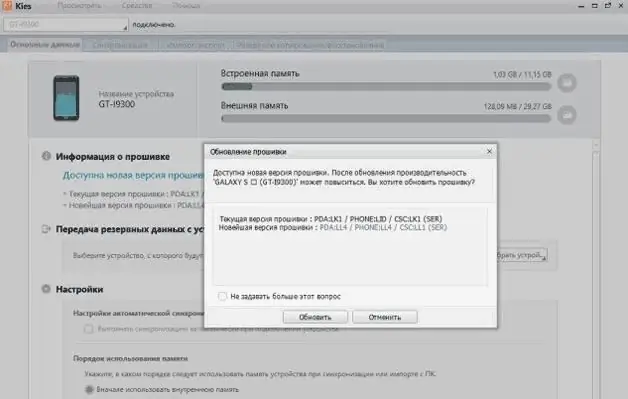
Андройд үйлдлийн системийг шинэчлэх одоо байгаа бүх аргуудыг та бүхэнд толилуулж байна. Одооноос эхлэн сургуулийн сурагч ч гэсэн судлагдсан хагалгааг нэг их төвөггүй давах болно.






